自用 |
您所在的位置:网站首页 › 页码不自动增加 › 自用 |
自用
|
文章目录
前言部分页面效果预览使用说明:毕业论文LaTeX模板1. 安装LaTeX发行版和TeX Studio:2. 下载毕业论文模板:3. 编辑论文内容:**标题和作者信息:****摘要和关键词:****章节内容:****图片插入和引用:****公式:****表格生成:****参考文献:**
4. 编译生成PDF:
总结
前言
各位家人们,本文是自用的华东师范大学硕士论文Latex模板的使用说明,我已顺利通过答辩,并获得优秀学位论文,分享出来希望能帮到大家。 我使用Latex模板的原因主要是: 1.word修改格式、页码、页眉页脚太过繁杂,而latex设置好格式后就可以一劳永逸,不用再考虑格式问题。 2. 公式、图片、参考文献编辑和引用都很方便,根据章节自动编号,删掉或者增加某一部分,会自动更新编号,不会牵一发而动全身。 如果大家也和我一样,可以参考本文,下载模板压缩包使用。 部分页面效果预览
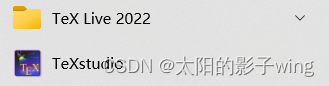 2. 下载毕业论文模板:
下载本文提供的毕业论文LaTeX模板文件。将其解压缩至电脑的某个位置,用Texstudio 打开解压文件夹下的main.tex文件,打开界面如下图所示。点击运行就可以看到论文模板的显示界面。
2. 下载毕业论文模板:
下载本文提供的毕业论文LaTeX模板文件。将其解压缩至电脑的某个位置,用Texstudio 打开解压文件夹下的main.tex文件,打开界面如下图所示。点击运行就可以看到论文模板的显示界面。 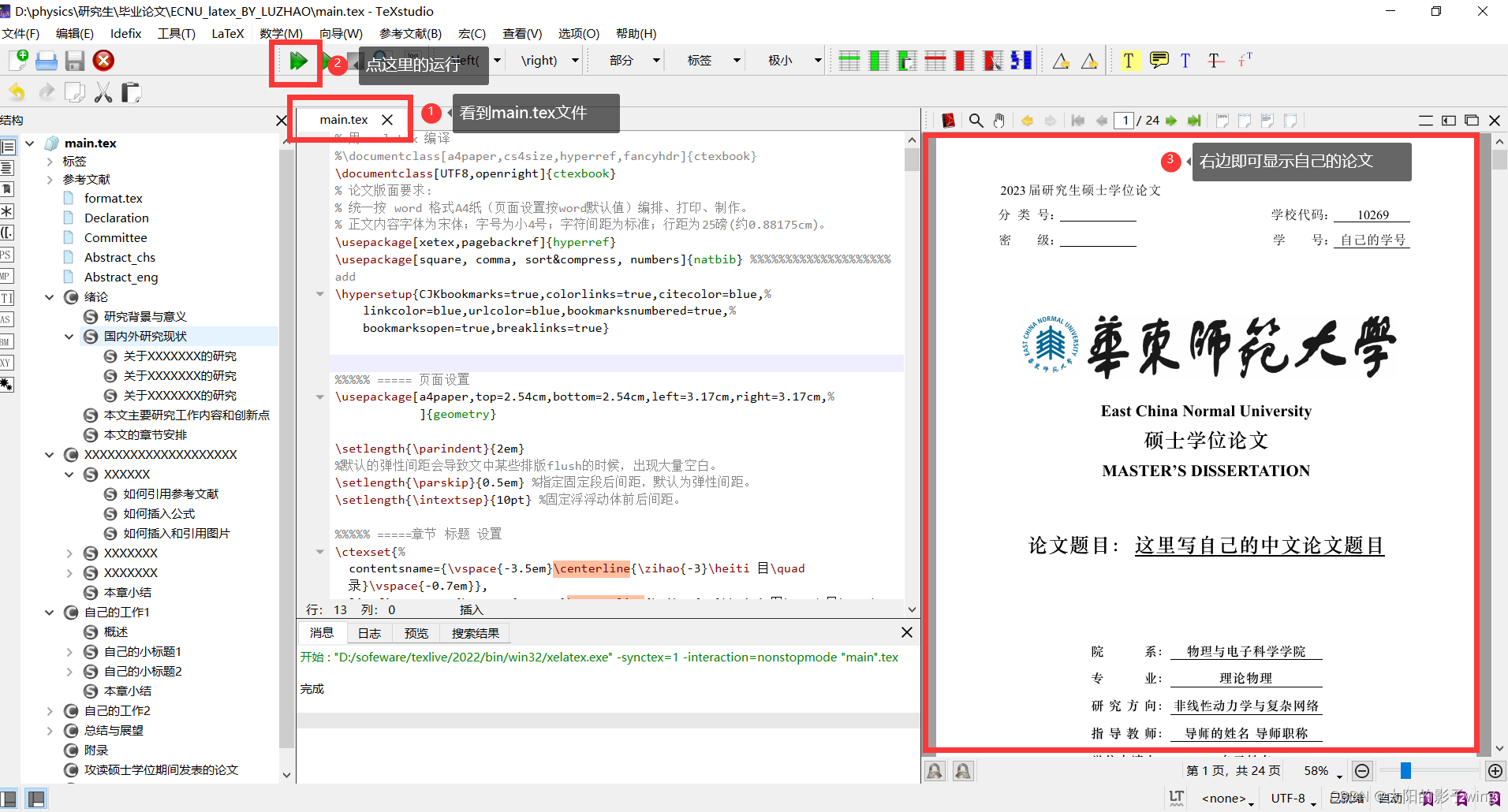 3. 编辑论文内容:
3. 编辑论文内容:
打开模板文件夹,你会看到主文件(这里以main.tex为后缀名)以及其他辅助文件和文件夹。主文件是你编辑论文内容的主要文件。 结构如下所示:
在主文件的开头,你可以找到论文的标题、作者姓名、学校和学院等信息。根据你的论文内容,修改这些信息就好。 摘要和关键词:在主文件中,你可以找到摘要和关键词的部分。根据你的论文,撰写摘要和关键词,并替换模板中的示例内容。 章节内容:在主文件中,你会看到一些示例章节和段落。使用LaTeX语法编写你的论文各个章节的内容。 图片插入和引用:如果你的论文包含图表和公式,你可以在主文件中的相应位置插入它们。 为了插入图片,可以把图片复制到figs文件夹下,在正文中引用即可。 显示效果如图:
对于公式,可以将公式前后分别加入 \begin{equation} 和 \end{equation}。 论文中的表格一般这两种居多,大家可根据需要进行修改。 我们需要打开ref.bib文件,将引用的文献复制进来,引用时在指定位置\cite{0_jaeger2004harnessing}。 LaTeX将编译主文件并生成一个PDF版本的毕业论文,文件名为main.pdf。 总结以上就是毕业论文Latex模板的详细使用说明,希望对大家有所帮助。祝大家顺利完成毕业论文! 如果有其他问题,欢迎评论区随时提问。 |
【本文地址】
今日新闻 |
推荐新闻 |
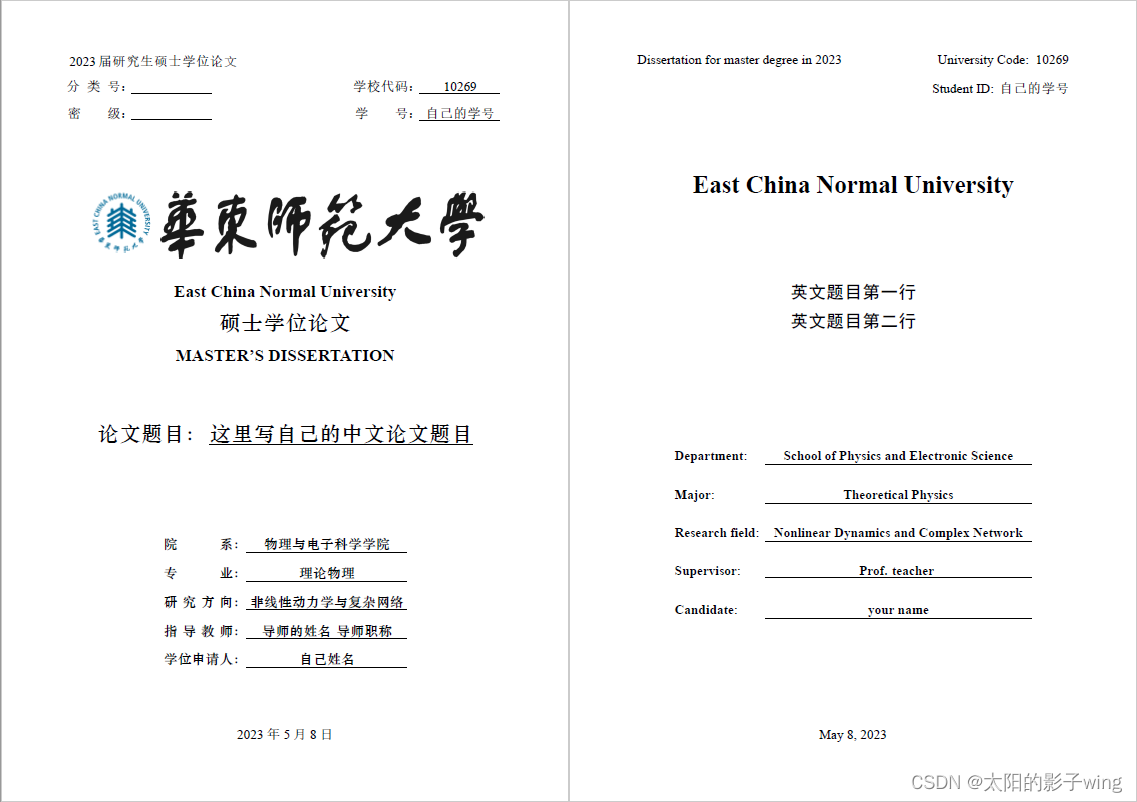
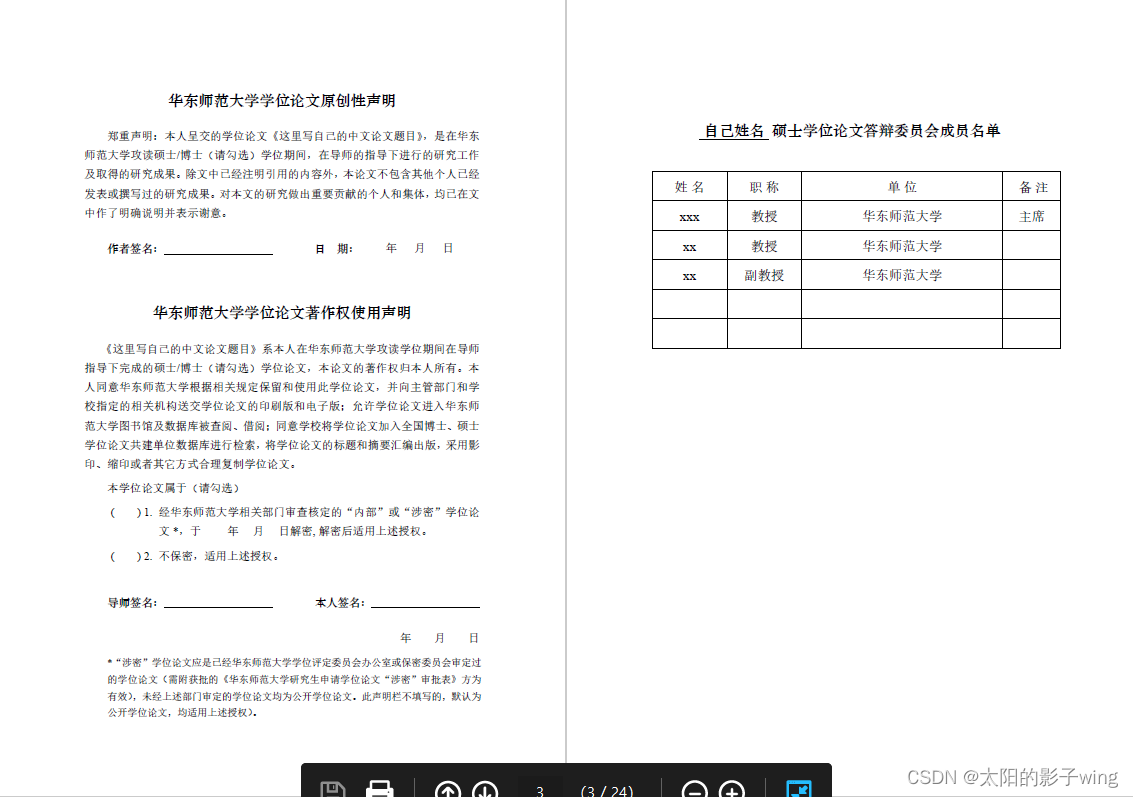
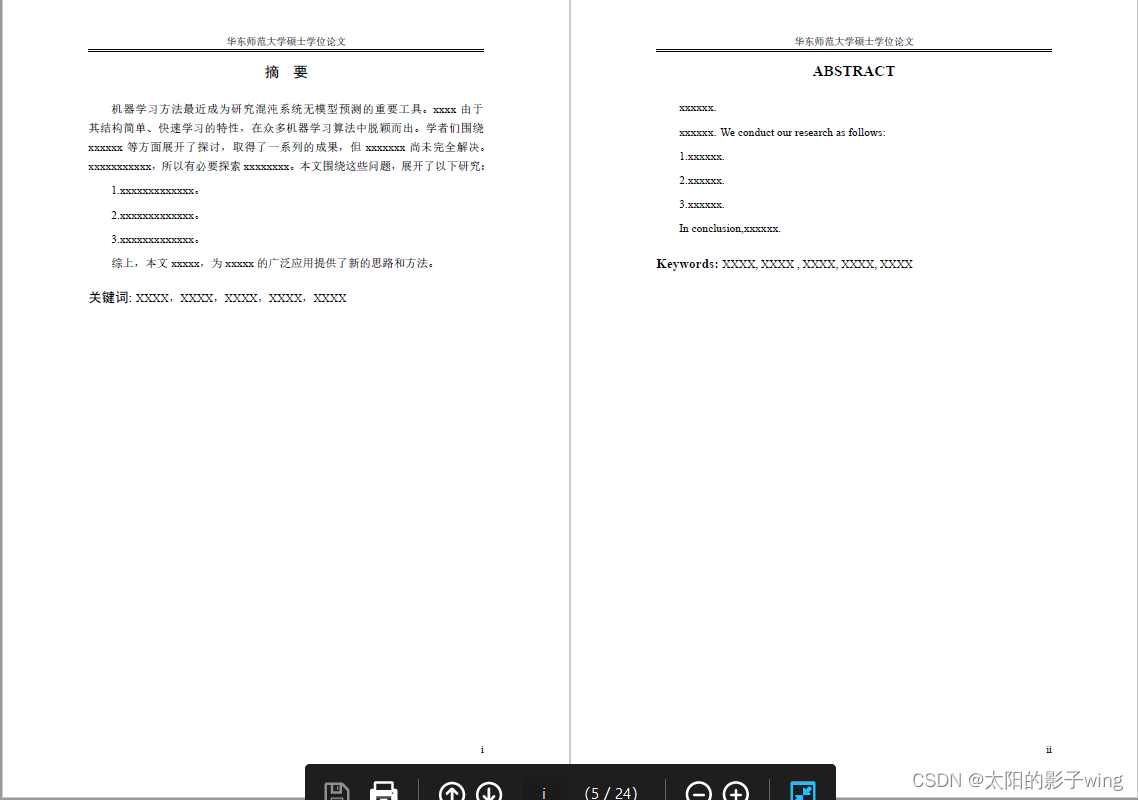
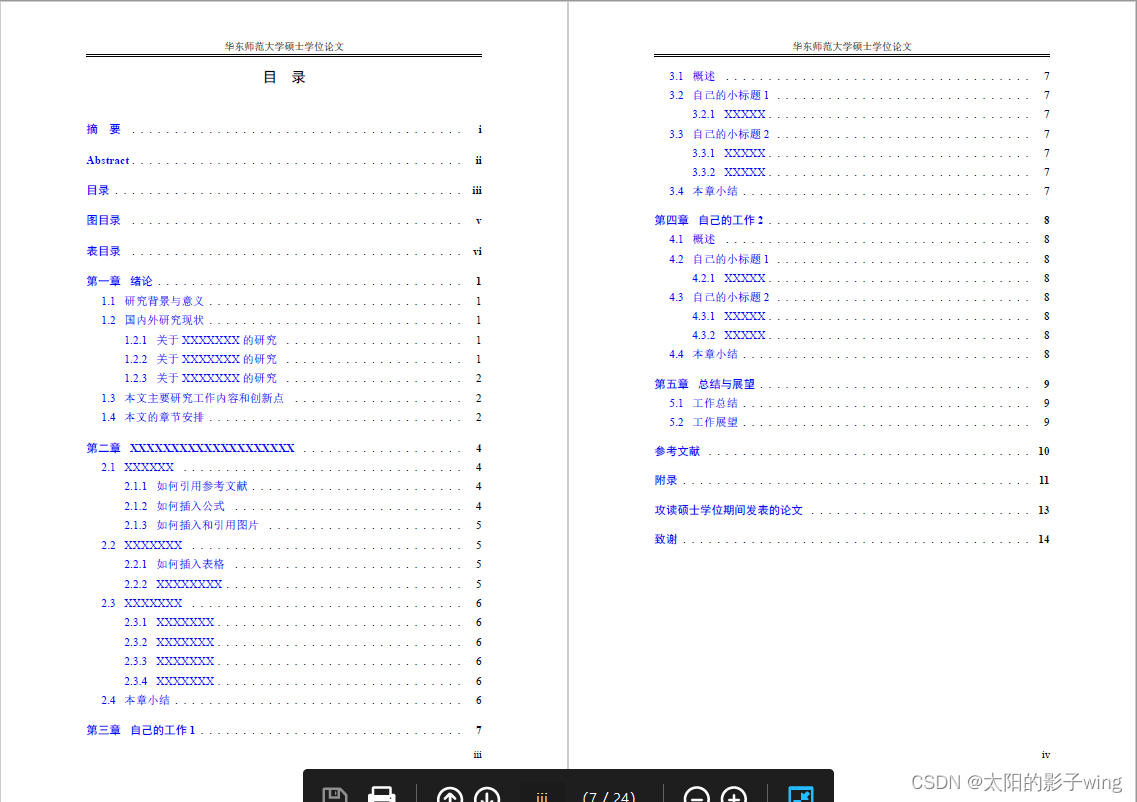
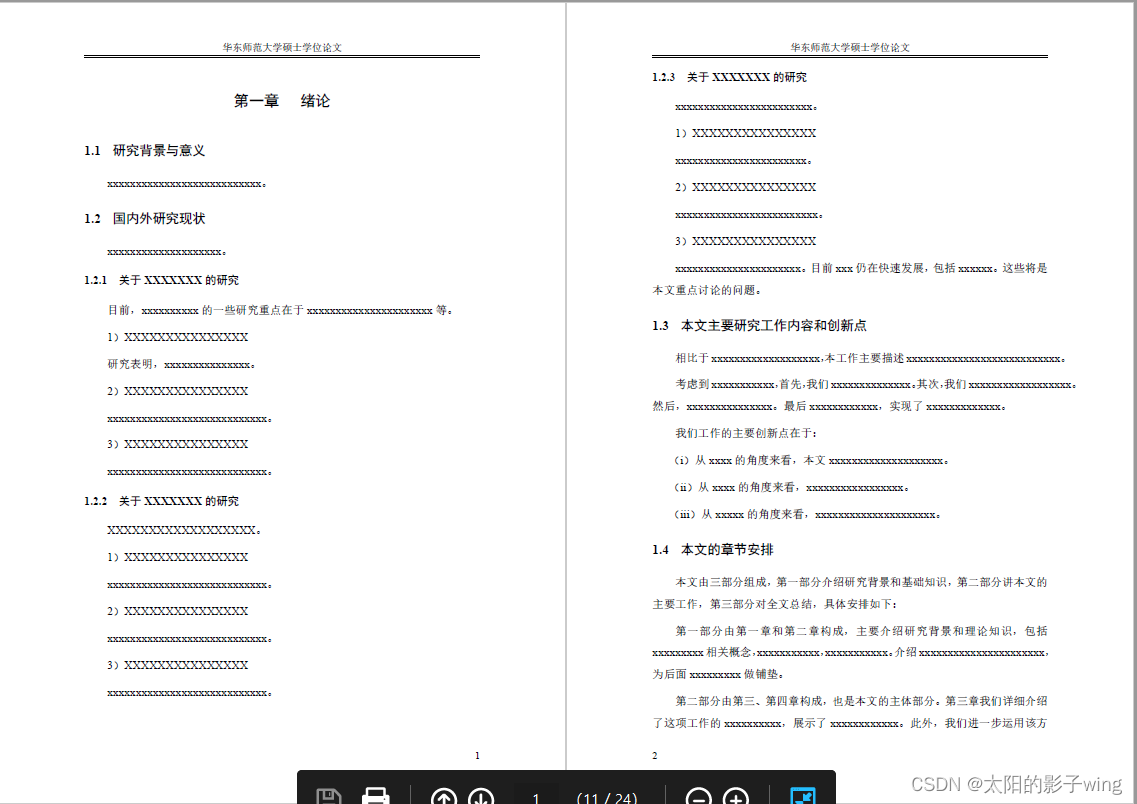
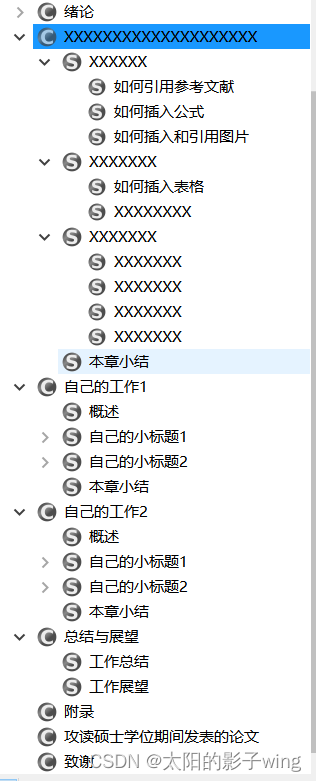
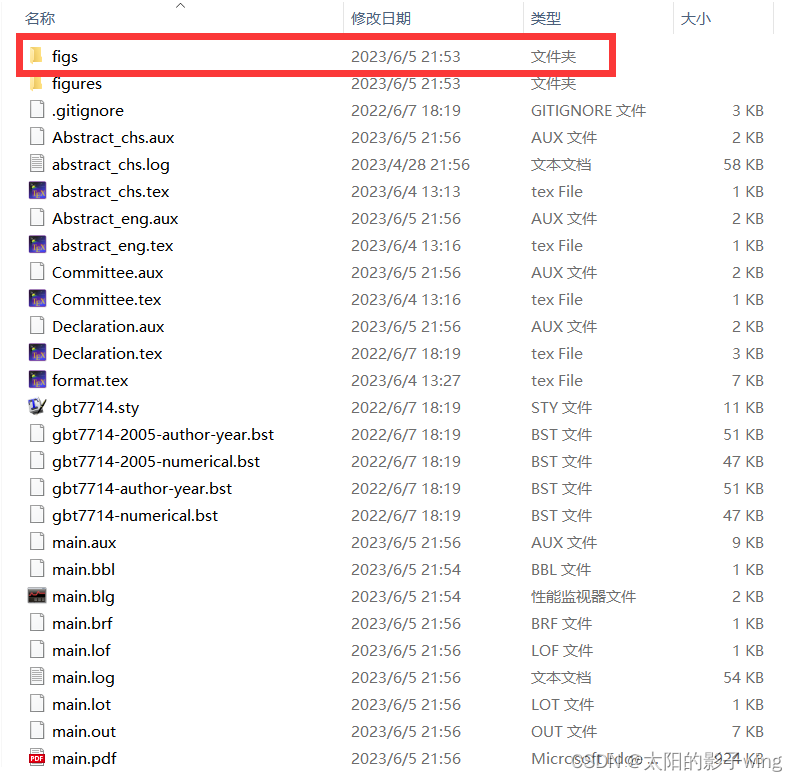 这里以figs文件夹下的logisticmap.jpg为例:
这里以figs文件夹下的logisticmap.jpg为例: 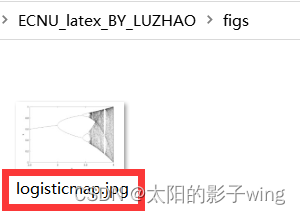
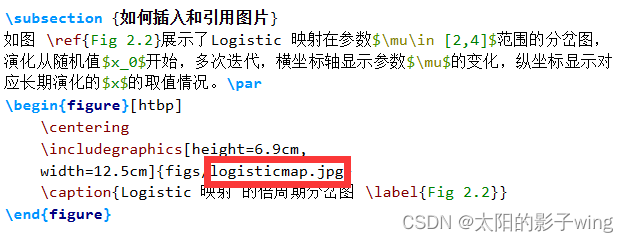 这里的\label{Fig 2.2}是给该图片定义的标签,引用的时候\ref{Fig 2.2}即可引用,公式也类似。
这里的\label{Fig 2.2}是给该图片定义的标签,引用的时候\ref{Fig 2.2}即可引用,公式也类似。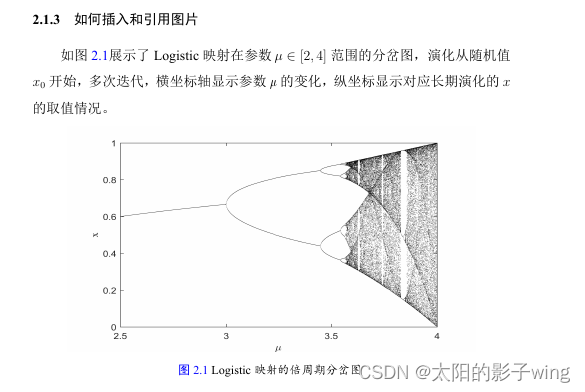

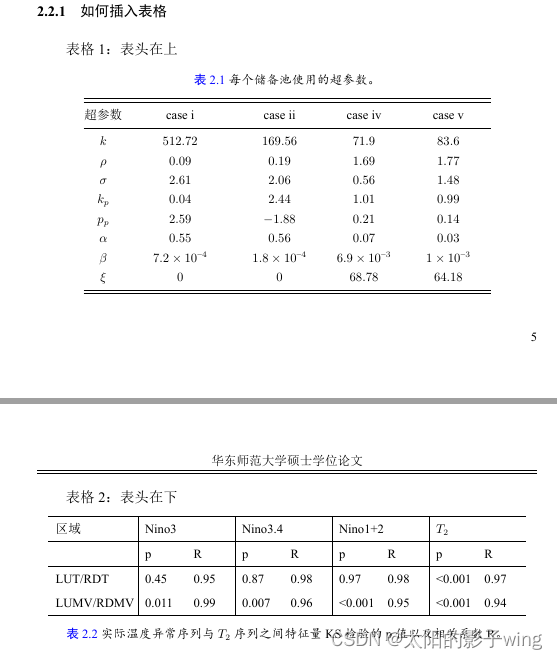
 显示效果如图:
显示效果如图:  谷歌学术链接 http://scholar.scqylaw.com/
谷歌学术链接 http://scholar.scqylaw.com/